Um eine Folie aus Powerpoint als Bilddatei zu exportieren, gehen Sie vor, wie hier beschrieben. Im Beispiel sehen Sie, wie Sie eine PNG-Datei erzeugen.
Export als PNG aus Powerpoint
Wählen Sie in der linken Seitenleiste von Powerpoint die Folie, die Sie exportieren wollen.
Klicken Sie auf Datei und anschließend auf Speichern unter.
Geben Sie im Feld Hier Dateinamen eingeben einen Namen für das Bild ein, das Sie speichern wollen.
Im Feld darunter wählen Sie PNG-Format (Portable Network Graphics) (*.png)
Im Beispiel wählen wir in der linken Spalte Dieser PC als Speicherort. Oben im rechten Bereich des Fensters finden Sie den Ordnernamen. Mit einem Klick darauf können Sie in einem neuen Fenster einen anderen Ordner wählen.*
Klicken Sie auf Speichern.
Powerpoint fragt dann Welche Folien möchten Sie exportieren. Klicken Sie hier Nur diese Folie.
Danach speichert Powerpoint die aktuell gewählte Folie als PNG-Datei.
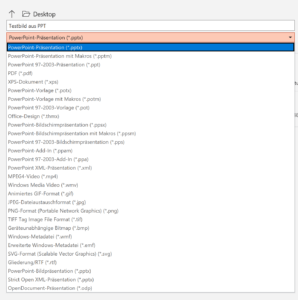
Das sollten Sie auch noch wissen
Neben PNG stehen noch die Grafikformate JPEG, GIF und SVG zur Verfügung.
Darüber hinaus können Sie Folien und Präsentation auch als Video oder PDF-Datei exportieren.
Lesen Sie hier, wie Sie eine Powerpoint-Präsentation in einem Fenster starten.
*Das mit dem Wählen des Ordners ist eher verwirrend:
Falls Sie Durchsuchen klicken oder auf den Ordnernamen über dem Feld für den Dateinamen, dann erscheint ein neues Dialog-Fenster.
In dem Dialog-Fenster können Sie den Ordner wählen. Hier haben Sie auch noch einmal Gelegeneheit, das Ausgabeformat zu ändern.
Sobald Sie im Durchsuchen-Fenster auf Speichern klicken, wird die Datei sofort gespeichert, sie kehren also nicht zum Bereich Speichern unter zurück.
Darum ist das interessant
Powerpoint ist prima, um Schaubilder (Charts) zu gestalten. Wenn man diese in anderen Programmen weiter verwenden will, ist es sinnvoll, die Bilder auch in einem Grafik-Dateiformat zu exportieren.
Wichtig ist der Export als Bild auch dann, wenn man Folien mit speziellen Schriftarten weiter geben will, die auf dem Computer der Empfänger nicht vorhanden sind.